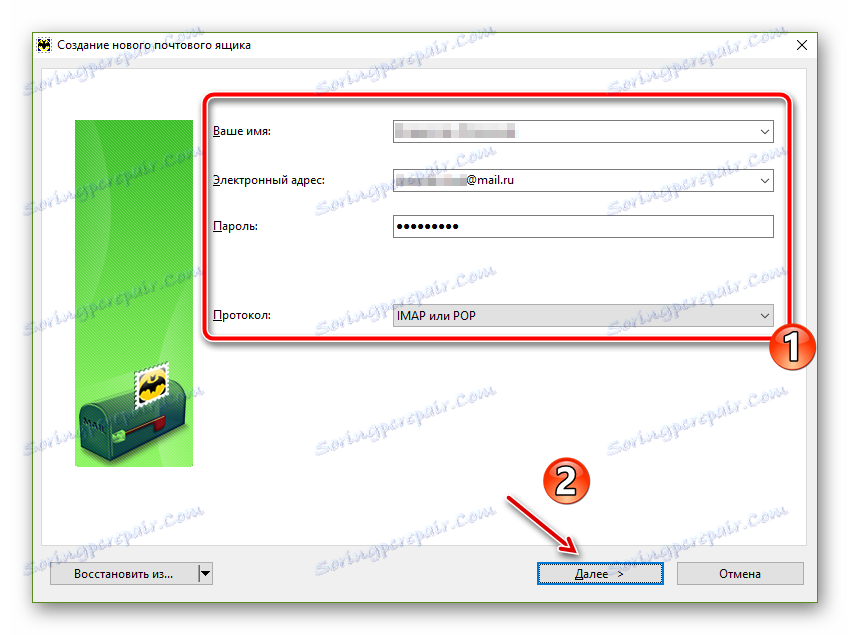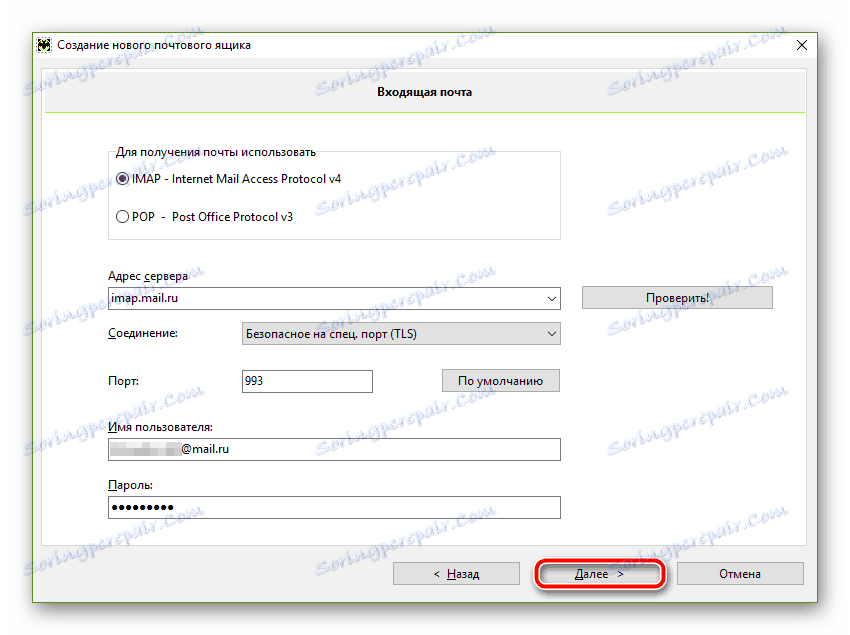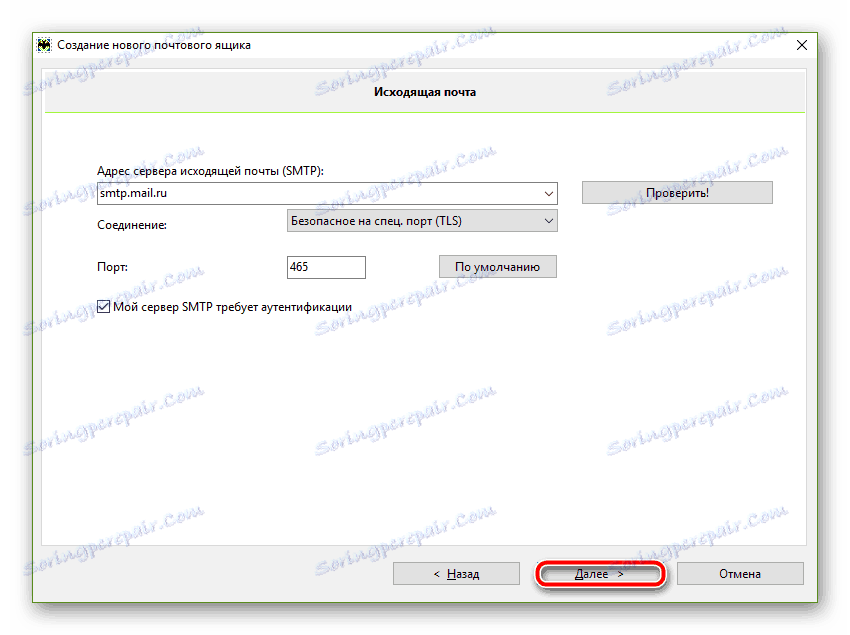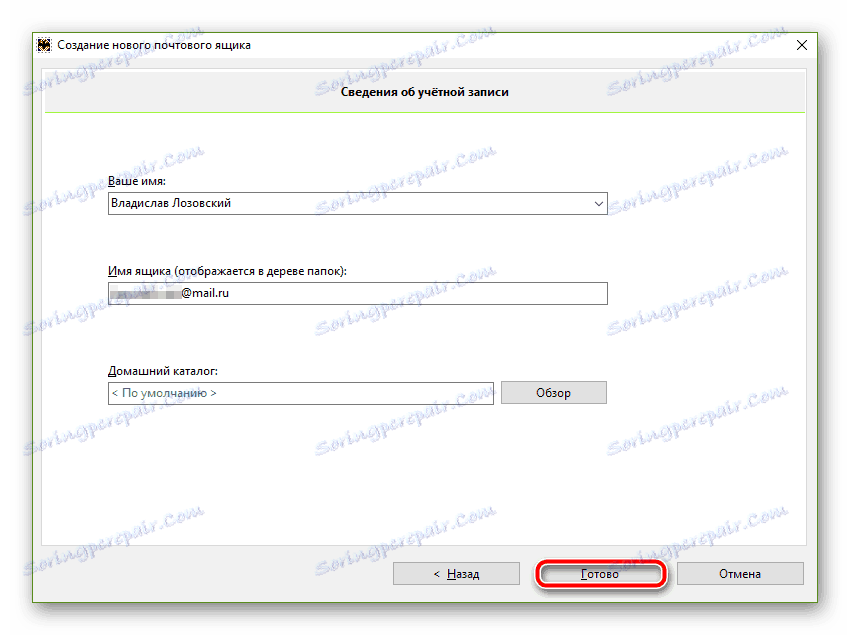Ustawianie Mail.Ru w The Bat!
Użyj usługi pocztowej Mail.Ru bardzo wygodne w przeglądarce. Jednakże, jeśli wolisz pracować z korespondencją elektroniczną za pomocą odpowiedniego oprogramowania, powinieneś być w stanie poprawnie ją skonfigurować.
W tym artykule przyjrzymy się, jak skonfigurować jednego z najpopularniejszych klientów poczty e-mail The Bat! do wysyłania i odbierania poczty z Mail.ru.
Czytaj także: Konfigurowanie Yandex.Mail w The Bat!
Spis treści
Konfigurujemy Mail Mail w The Bat!
Aby użyć The Bat! odbierać i wysyłać listy używając skrzynki pocztowej Mail.ru, należy ją dodać do programu, określając parametry zdefiniowane przez usługę.
Wybór protokołu poczty
Mail.ru, w przeciwieństwie do podobnych usług e-mail, domyślnie obsługuje wszystkie aktualne protokoły poczty, mianowicie POP3 i IMAP4.
Praca z serwerami pierwszego rodzaju w obecnych realiach jest absolutnie niepraktyczna. Chodzi o to, że protokół POP3 jest już bardzo starą technologią odbierania poczty, która nie działa z większością funkcji dostępnych w nowoczesnych klientach. Ponadto za pomocą tego protokołu nie można synchronizować informacji w skrzynce pocztowej z wieloma urządzeniami.
Właśnie dlatego The Bat! skonfigurujemy do pracy z serwerem IMAP Mail.ru. Odpowiedni protokół jest bardziej nowoczesny i funkcjonalny niż ten sam protokół POP3.
Dostosuj klienta
Aby rozpocząć pracę z pocztą w The Bat !, musisz dodać nowe konto e-mail z określonymi parametrami dostępu do programu.
- Aby to zrobić, otwórz klienta i wybierz element menu "Box" .
![Zarządzamy skrzynkami pocztowymi w The Bat!]()
Z rozwijanej listy kliknij pozycję "Nowa skrzynka pocztowa ..." .Jeśli uruchamiasz program po raz pierwszy, możesz bezpiecznie pominąć ten element, ponieważ każdy nowy użytkownik w The Bat! napotyka procedurę dodawania skrzynki e-mail.
- Teraz musimy podać nasze imię i nazwisko, adres e-mail i hasło do odpowiedniego pola. Wybierz "IMAP lub POP" z rozwijanej listy pozycji "Protokół" .
![Wskazujemy dane osobowe w The Bat!]()
Wypełniając wszystkie pola, kliknij "Dalej" . - Następnym krokiem jest skonfigurowanie odbioru wiadomości e-mail w kliencie. Zwykle, jeśli używamy protokołu IMAP, ta karta nie wymaga żadnych zmian. Jednak weryfikacja podanych danych nigdy nam nie przeszkodzi.
![Konfigurowanie poczty przychodzącej w kliencie The Bat!]()
Ponieważ początkowo zdecydowaliśmy się na pracę z serwerem IMAP-IMAP Mail.ru, tutaj w pierwszym bloku parametrów zaznaczamy przycisk "IMAP - Internet Mail Access Protocol v4" . W związku z tym adres serwera musi również być ustawiony na:imap.mail.ruPozycja "Połączenie" jest ustawiona jako "TLS" , aw polu "Port" powinna być kombinacja "993" . Dwa ostatnie pola zawierające nasz adres e-mail i hasło do skrzynki są już domyślnie wypełnione.
Tak więc, po raz ostatni sprawdzając ustawienia poczty przychodzącej, kliknij przycisk "Dalej" .
- W zakładce "Poczta wychodząca" zwykle wszystko jest już poprawnie skonfigurowane. Jednak tutaj znowu warto sprawdzić wszystkie przedmioty.
![Konfiguracja poczty wychodzącej w kliencie The Bat!]()
Tak więc w polu "Adres serwera poczty wychodzącej" należy podać następujący wiersz:smtp.mail.ruTutaj, podobnie jak w przypadku poczty przychodzącej, usługa pocztowa używa odpowiedniego protokołu do wysyłania listów.
W pozycji "Połączenie" wybieramy tę samą opcję - "TLS" , ale "Port" jest określony jako "465" . Cóż, pole wyboru dotyczące potrzeby uwierzytelniania na serwerze SMTP powinno również znajdować się w stanie aktywacji.
Po sprawdzeniu wszystkich danych kliknij "Dalej", aby przejść do ostatniego kroku konfiguracji.
- W zakładce "Informacje o koncie" możemy (jak również na początku procedury konfiguracji programu) zmienić naszą nazwę wyświetlaną u adresatów naszych listów, a także nazwę skrzynki pocztowej, którą widzimy w drzewie folderów.
![Ostatnia zakładka menedżera ustawień klienta The Bat!]()
Ten ostatni zaleca się pozostawić w pierwotnej wersji - w postaci adresu e-mail. Ułatwi to nawigację w korespondencji elektronicznej podczas jednoczesnej pracy z wieloma skrzynkami.
Popraw, jeśli to konieczne, pozostałe parametry klienta poczty, kliknij "Zakończ" .
Po pomyślnym dodaniu skrzynki pocztowej do programu możemy użyć The Bat! dla wygodnej i bezpiecznej pracy z korespondencją elektroniczną na twoim komputerze.